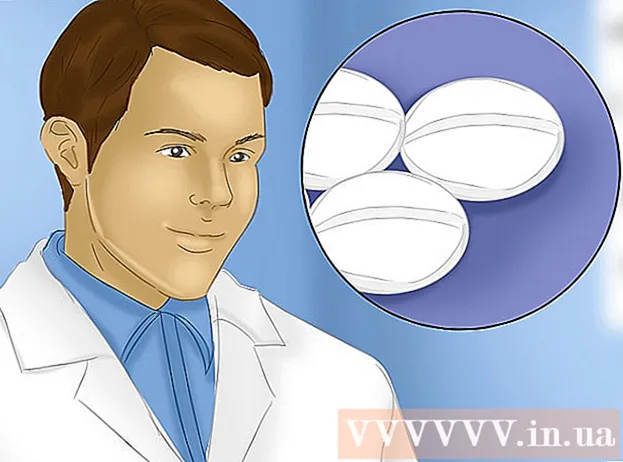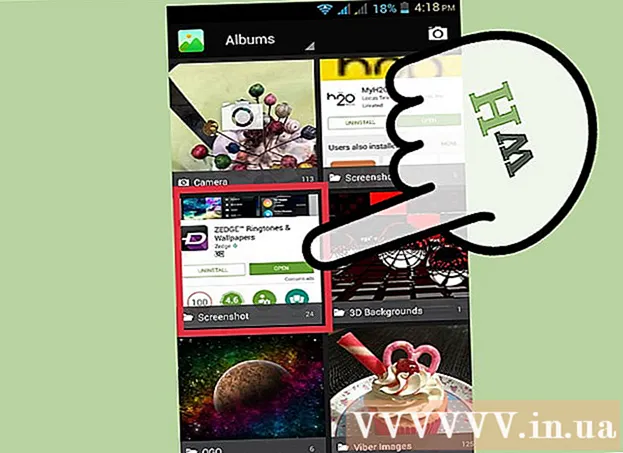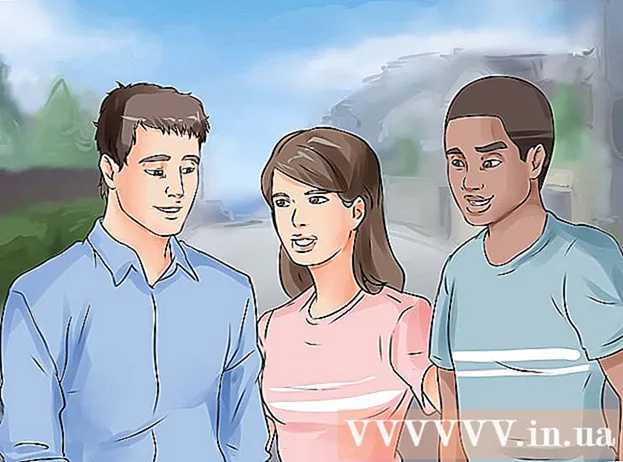Författare:
Alice Brown
Skapelsedatum:
24 Maj 2021
Uppdatera Datum:
1 Juli 2024

Innehåll
- Steg
- Metod 1 av 4: Onlinetjänster
- Metod 2 av 4: QuickTime Pro
- Metod 3 av 4: Alla videokonverterare
- Metod 4 av 4: Amazon Web Services
Det finns flera sätt att konvertera MOV -filer till MP4 -format. Men du kan inte göra detta i QuickTime.
Steg
Metod 1 av 4: Onlinetjänster
 1 Online -tjänster är snabba och gratis, men de konverterar en liten fil åt gången. En av dessa tjänster är Zamzar.com. Du kan ladda upp .mov -filen till Zamzar och få en länk till den slutliga filen via e -post.
1 Online -tjänster är snabba och gratis, men de konverterar en liten fil åt gången. En av dessa tjänster är Zamzar.com. Du kan ladda upp .mov -filen till Zamzar och få en länk till den slutliga filen via e -post. 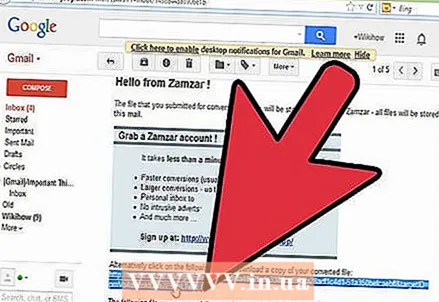 2 Ladda ner filen till din dator (fillagringstiden är 1 dag).
2 Ladda ner filen till din dator (fillagringstiden är 1 dag). 3 Om du behöver konvertera ett stort antal filer använder du den här webbplatsens betaltjänster.
3 Om du behöver konvertera ett stort antal filer använder du den här webbplatsens betaltjänster.- För pengar kan du konvertera stora filer, och deras hållbarhet kommer också att öka.
Metod 2 av 4: QuickTime Pro
 1 Köp Quicktime Pro.
1 Köp Quicktime Pro. 2 Installera Quicktime Pro.
2 Installera Quicktime Pro. 3 Konvertera filer.
3 Konvertera filer.
Metod 3 av 4: Alla videokonverterare
 1 Alla Video Converter stöder bara Windows. Det är snabbt och gratis.
1 Alla Video Converter stöder bara Windows. Det är snabbt och gratis. 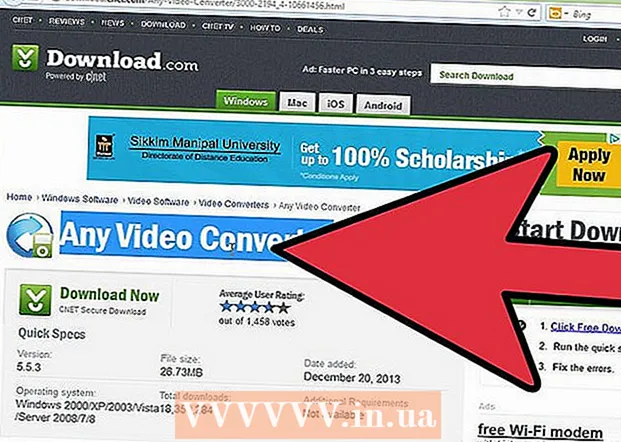 2Ladda ner Any Video Converter från webbplatsen http://download.cnet.com/Any-Video-Converter/3000-2194_4-10661456.html
2Ladda ner Any Video Converter från webbplatsen http://download.cnet.com/Any-Video-Converter/3000-2194_4-10661456.html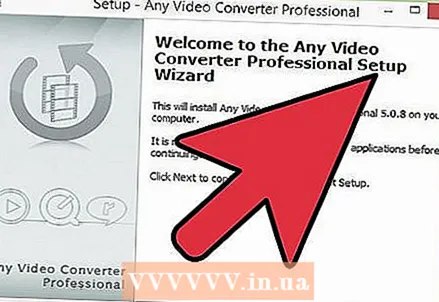 3 Installera programmet.
3 Installera programmet. 4 Importera filen till programmet genom att klicka på "Lägg till video".
4 Importera filen till programmet genom att klicka på "Lägg till video". 5 Välj "MP4" från rullgardinsmenyn (i det övre högra hörnet).
5 Välj "MP4" från rullgardinsmenyn (i det övre högra hörnet). 6 Klicka på "Konvertera".
6 Klicka på "Konvertera".
Metod 4 av 4: Amazon Web Services
 1 Att använda Amazon Web Services är det snabbaste och billigaste sättet att konvertera många stora filer (och låter dig skapa en "pipeline" om du konverterar filer regelbundet).
1 Att använda Amazon Web Services är det snabbaste och billigaste sättet att konvertera många stora filer (och låter dig skapa en "pipeline" om du konverterar filer regelbundet).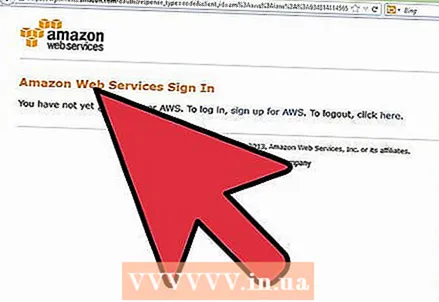 2 Logga in AWSmed ditt Amazon -kontonamn och lösenord.
2 Logga in AWSmed ditt Amazon -kontonamn och lösenord.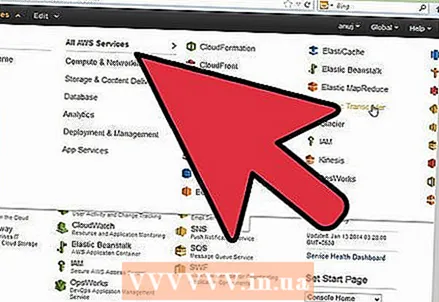 3 Skapa en kundvagn där du kommer att ladda upp de konverterade filerna.
3 Skapa en kundvagn där du kommer att ladda upp de konverterade filerna.- Gå till console.aws.amazon.com/s3 och klicka på Skapa papperskorgen.
- Ladda in filen / filerna i den.
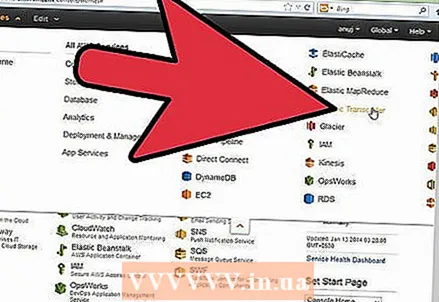 4 Klicka på "Tjänster" - "Amazon Elastic Transcoder".
4 Klicka på "Tjänster" - "Amazon Elastic Transcoder".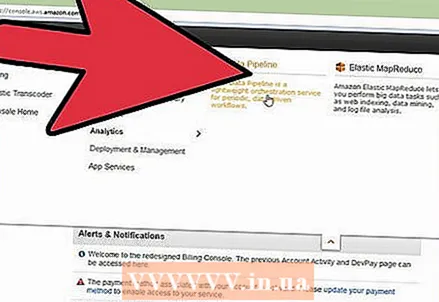 5 Skapa en transportör. Ge den namnet "MOV to MP4 Converter".
5 Skapa en transportör. Ge den namnet "MOV to MP4 Converter".  6 Skapa en uppgift för att konvertera filer.
6 Skapa en uppgift för att konvertera filer.- På menyn för uppgiftsskapande väljer du den pipeline du skapade.
- Välj "källnyckeln" (namnet på den konverterade filen).
- Ange "slutprefix" (om du vill att ett prefix ska läggas till i målfilnamnen).
- Välj "alternativ" (ställ in konverteringsalternativ - slutformat och kvalitet på slutfiler).
- Välj "destinationsnyckel" (målfilnamn).